現在ぼくは、単品では利益のない商品をセット売りにして販売し利益をだしたりしています。
他にも、シャンプーとコンディショナーをセットにしたり、カーナビとケーブルをセットにしたりしています。
この手法については、コチラの動画で解説してますので、参考にしてください↓
こんな利益のとりやすいセット品販売なのですが、自分が販売していた商品ページにライバルが増えすぎて、売れにくくなったり、値崩れすることも発生してしまいます。
そこで、今回は自分でカタログ(商品ページ)を作成して販売する方法を解説します。
自分で商品ページを作成するので、当然、作成時にはライバルはいませんし、自分が売りたいバリエーションの商品ページを作成することも可能です。
商品ページの作成方法
では、具体的にどのようにして商品ページを作成するのか順番に説明していきます。
まず、アマゾンセラーセントラルにログインし「カタログ」→「商品登録」を選択↓
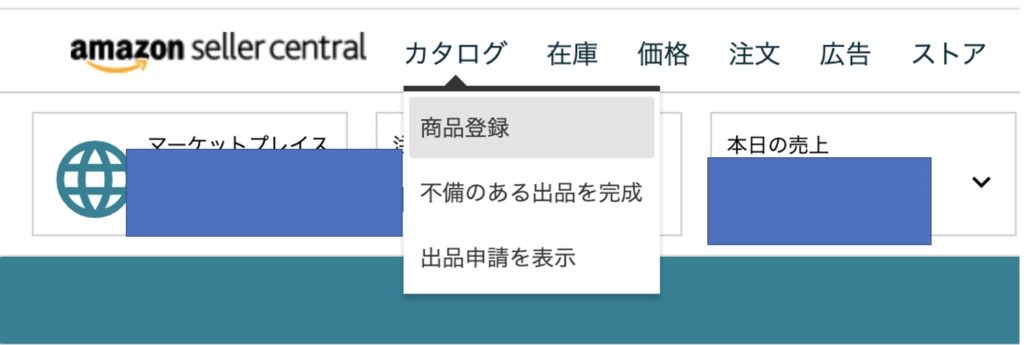
「Amazonで販売されていない商品を追加します」を選択↓
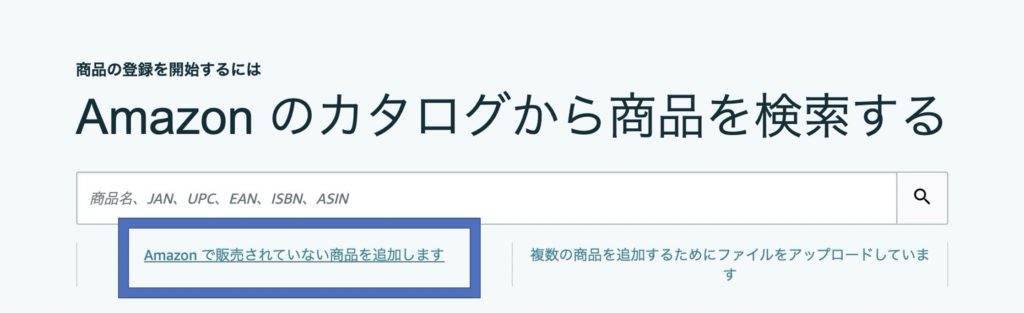
作成したい商品ページのカテゴリを選択してください↓
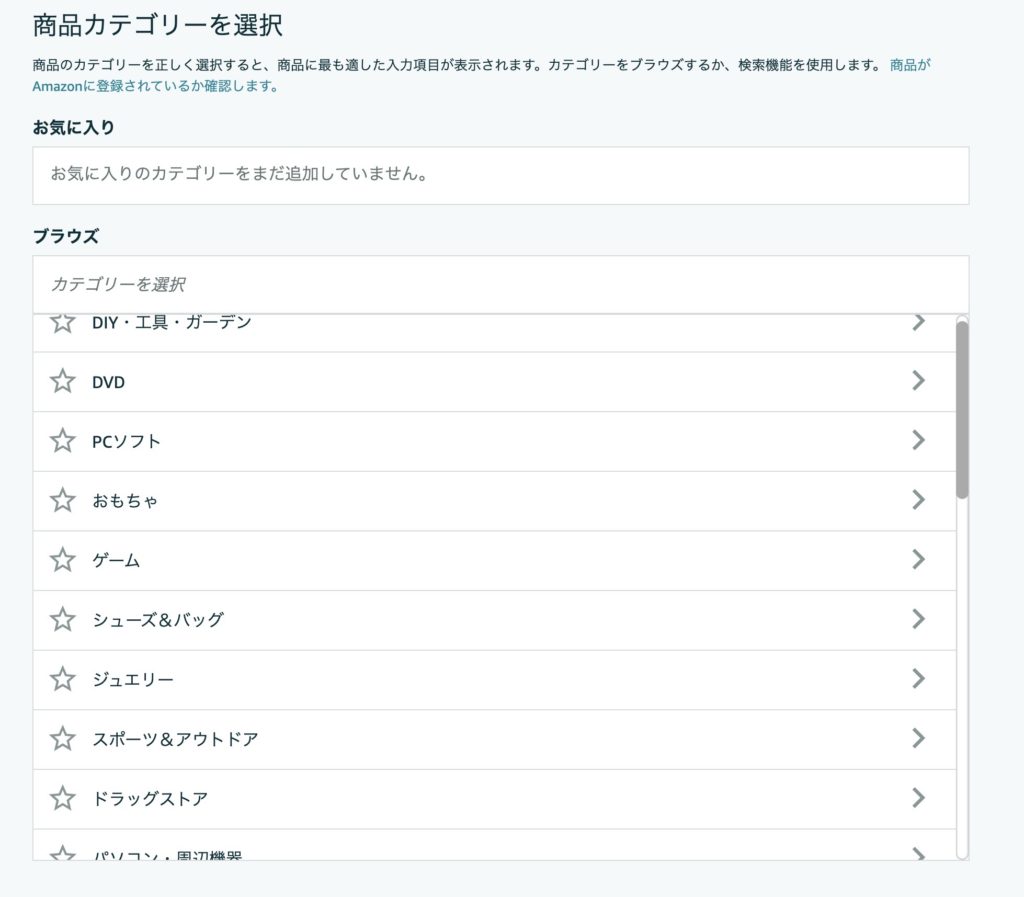
カテゴリの選択が終わると、商品情報を入力します↓
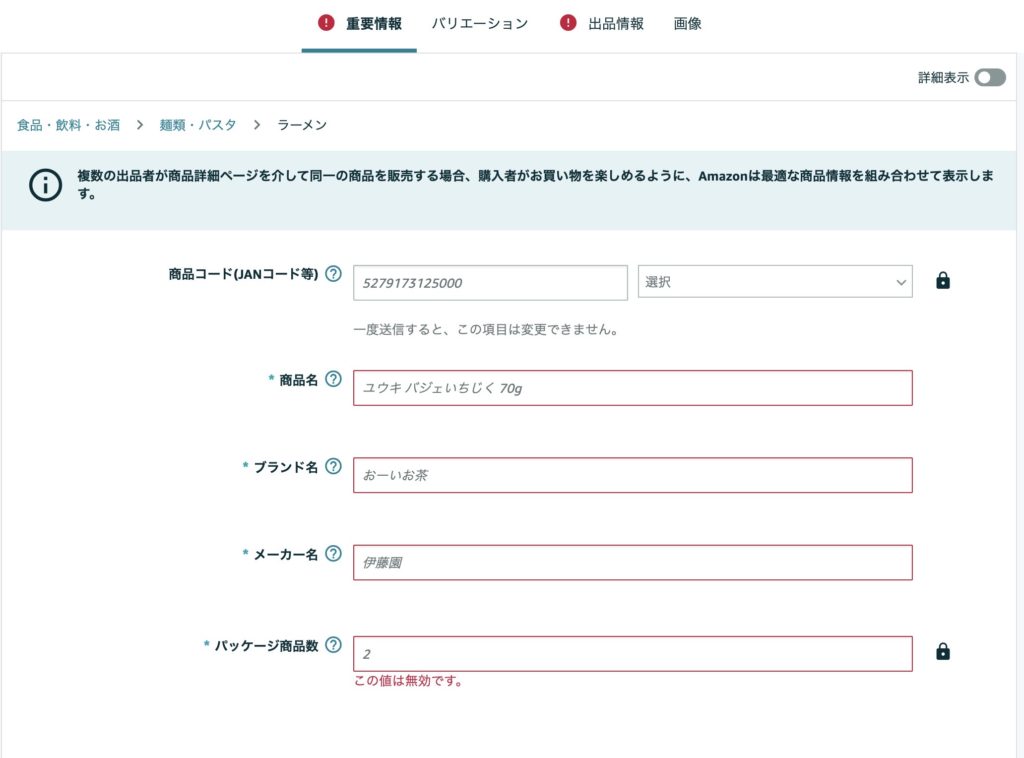
「商品コード」にはJANコードの入力をします。もしも、商品にJANがない場合、下記リンクより製品コード免除を申請してください↓
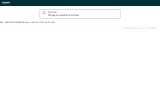
また、JANコードがある複数の商品をセット品として販売しようと思った場合も、複数の商品のいづれかのJANを登録するのではなく、製品コード免除を申請してください。
商品名は出品商品の商品名となります。
本・ミュージック・ビデオ・DVD以外のすべての商品において
「人気商品」「送料無料」等、商品名のガイドラインに従っていない商品名は検索対象外となる可能性があります。
こういったワードは商品名に含まないようにしてください。
「ブランド名」「メーカー名」が出品商品のブランド、メーカー名を入力してください。
「パッケージ商品数」は販売予定の商品のパッケージ数を入力します。
例、「商品A」と「商品B」の2個セットなら「2」と入力。
商品画像の登録
続いて、商品の画像を登録します。
登録しないでも商品ページの作成は可能ですが、売れ行きに大きく差がでますので、登録してください。
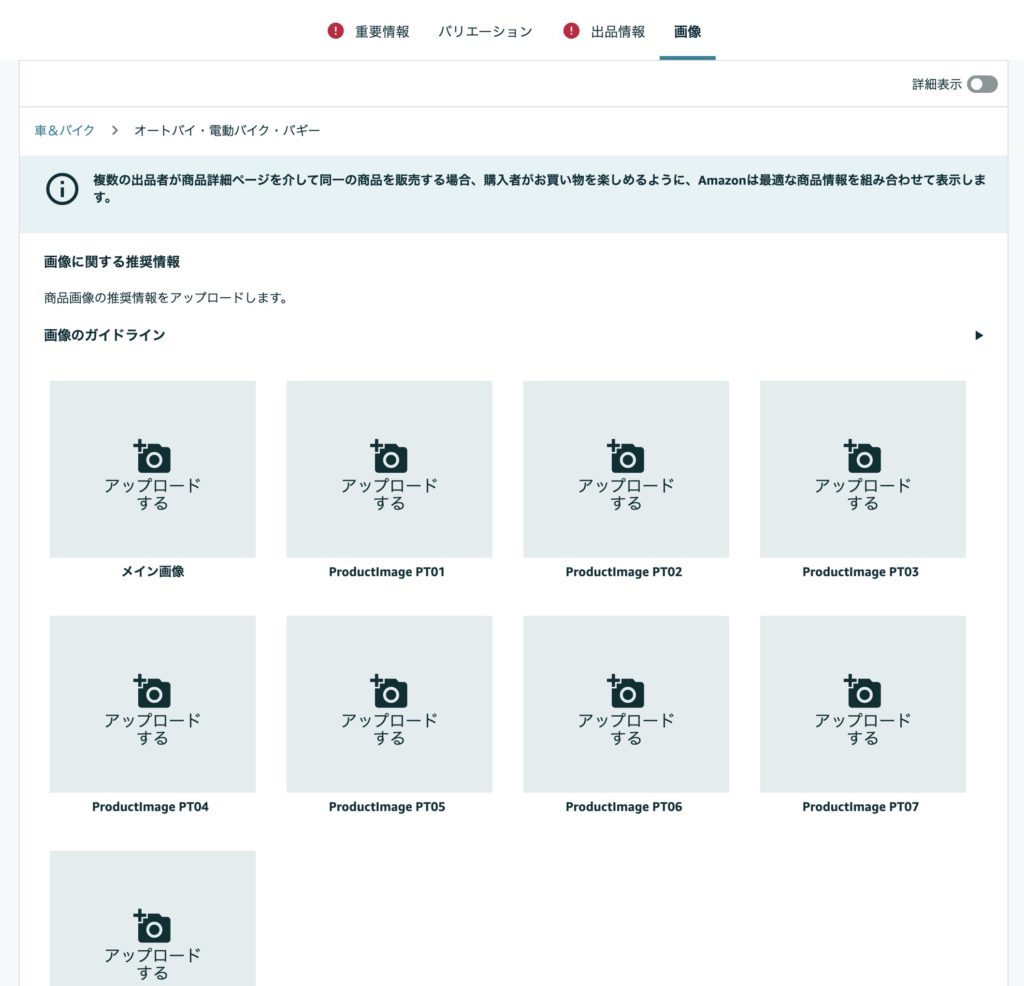
「画像」を選択すると、商品の画像を登録することができます。
アマゾンでは、商品の画像は背景が白でなくてはなりません。
もしも、白抜きの画像を作成する場合は白抜きの画像を作成してください。
白抜きは「背景透明化」というスマホアプリでも可能です↓
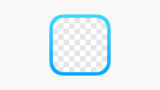
商品説明
続いて商品説明を入力します。
コチラも入力しないでも商品ページの作成は可能ですが、売れやすい商品ページにするため、入力してください。
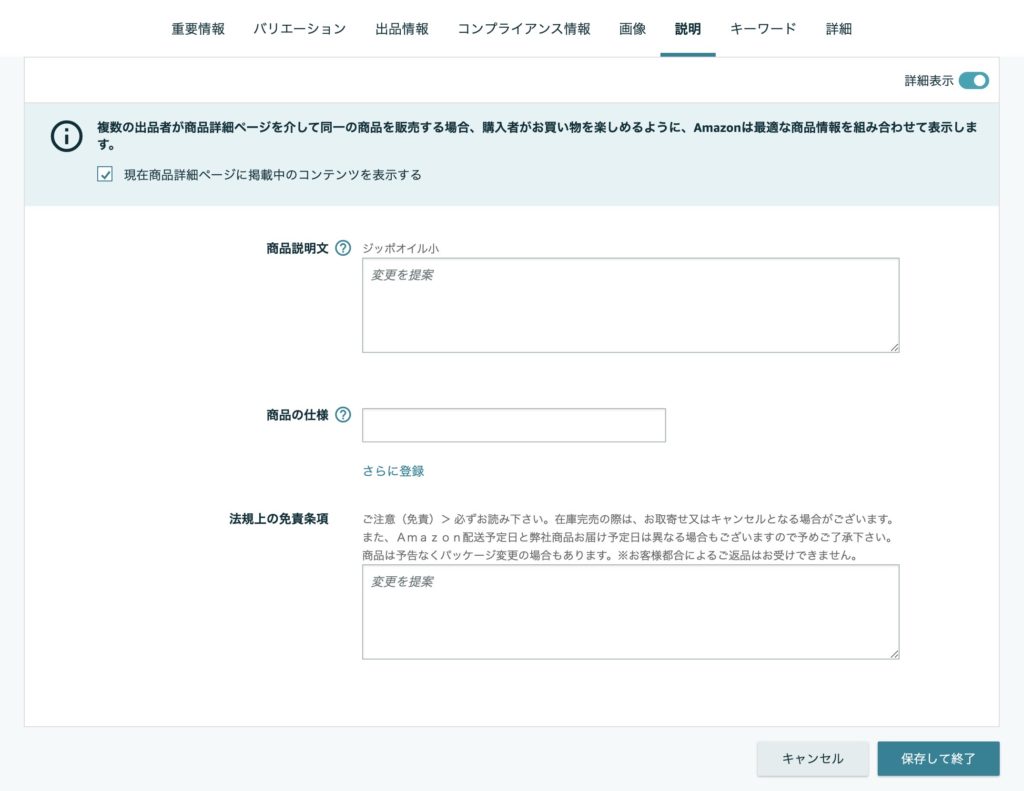
同じ商品のセット数違いや、同じメーカーの類似商品、他ネットショップの同商品の説明文を参考に入力してください。
キーワードの入力
コチラも無記入でも問題ありませんが検索用に「検索キーワード」は入力して下さい↓
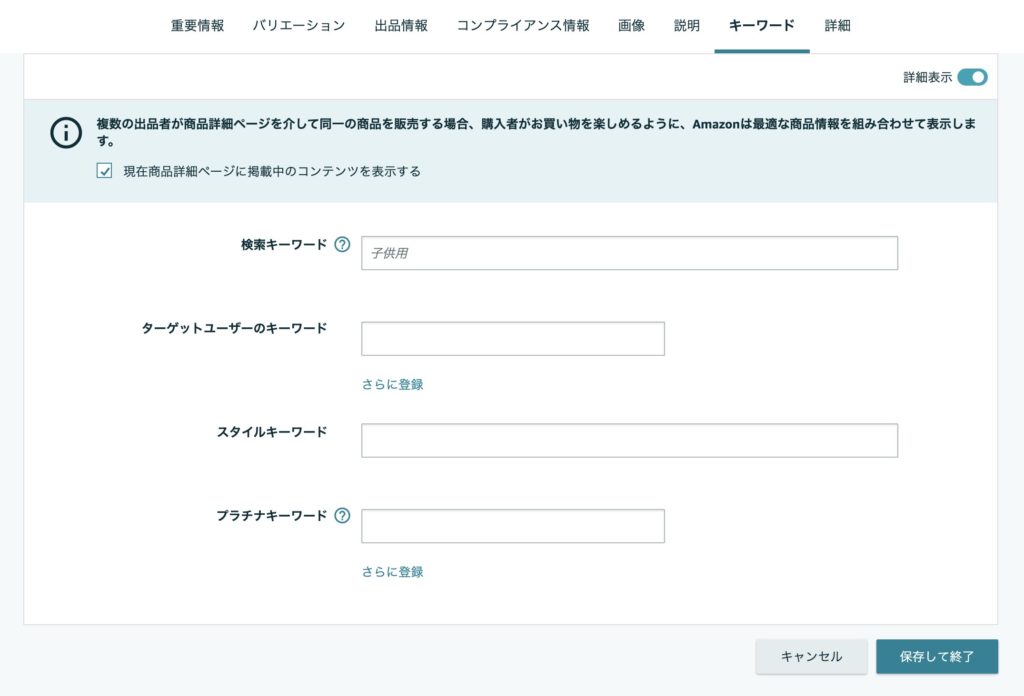
他も必要に応じて入力してください。
商品ページを作成して販売するために
今回は商品ページの作成方法について、紹介させていただきました。
もっと細かい設定、記入をした方が商品は売れやすくなりますし、独自ブランドの商品を登録した場合はそういった設定も必要性が高くなります。
しかし、現状ぼくはこの程度で、セット数違いの食品、消耗品の商品ページを作成、現在商品ページのない商品の商品ページを作成し売れています。
うまくカタログを作成し高値で商品を販売する工夫をしていってください。
↓クリックお願いします↓



コメント